安装
下载
下载GitStack运行安装程序
请确保在安装新版本之前,先前版本的GitStack已被卸载。
- 如果另一个网络服务器已经在他的机器上运行,请阅读GitStack和其他Web服务器文章。
如果您的机器上已经安装了python环境,则GitStack将无法正常工作。
启动GitStack.exe。
选择目标文件夹目录,不需要任何空格,例如C:\ GitStack
点击安装
安装完成后,将浏览器启动到http:// localhost / gitstack /存储库列表将为空。
创建一个新的存储库
要创建存储库,请在“创建存储库”框中输入名称,然后单击“创建”。避免存储库名称中的任何空间(例如:companyproject)。
添加新用户
从用户面板创建新用户。
返回到存储库面板,然后单击管理用户按钮,然后将用户添加到存储库。
克隆你的仓库
使用git clone命令从Git客户端计算机上克隆资源库。(用你的服务器ip地址取代本地主机)
git clone http://john@10.0.2.15/companyproject.git
系统将提示您输入密码。
浏览网页上的git存储库 - 浏览存储库的
每个版本
- 查看任何版本的任何文件内容
- 查看每个分支的修订日志,已更改的内容以及由谁
- Rss / Atom订阅源生成
- 查看修订版本的所有更改
- 提交消息中的搜索引擎
GitStp(GitWeb实现在PHP中)在GitStack中使用,因为原始Gitweb与Windows不兼容。
可以通过点击存储库上的放大镜图标来访问Gitweb。 系统将提示您输入git仓库凭据。随着Web存储库浏览在网络上可用,您必须输入至少具有对存储库的读取权限的用户的凭据。您的管理员用户名/密码将不起作用。 然后将显示日志存储库日志。 可以显示特定的提交: 浏览并下载特定版本的特定文件: 可以在设置部分的“管理”面板中启用和禁用Gitweb。





git客户端和git服务器之间的通信可以使用 https协议进行加密。 要使用此功能,建议拥有从证书颁发机构(verysign,thawte等)颁发的有效证书。默认提供自签名证书,但我们强烈建议您使用自己的证书。GitStack支持最安全的协议: SSL v3和TLS v1。 我们将在本教程中假设我们要为一个名为“contoso”的公司设置https,该公司拥有“contoso.com”证书。
1.将证书安装在gitstack上
打开一个Windows资源管理器到C:\ GitStack \ data \ certificates
备份提供的自签名证书。
复制您自己的证书 文件并将其重命名为server.crt
复制您自己的私钥文件并将其重命名为server.key
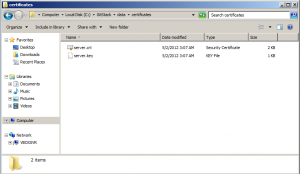
2.配置gitstack以接受https连接
在Web浏览器中启动GitStack,打开“设置/安全”选项卡。
点击“接受http和https”,然后点击保存。注意:如果您单击“仅接受https”,请勿忘记使用https协议而不是http协议重新加载管理面板。
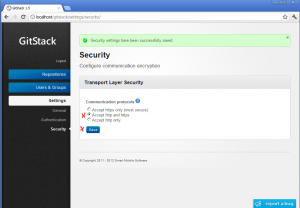
3.测试连接
键入您的命令行:
git clone https://contoso.com/repo1.git
它可能会失败,原因如下: -
如果您使用 默认提供 的证书,则需要从git客户端禁用证书验证通过键入:
git config - -global http.sslVerify false -
如果您使用自己的证书,请确保 您在地址 中使用您的域。git clone https://contoso.com/repo1.git
而不是
git clone https://192.168.0.1/repo1.git
如果不能使用您的域名,请禁用证书验证。






























 259
259

 被折叠的 条评论
为什么被折叠?
被折叠的 条评论
为什么被折叠?








